Kinh doanh hoặc bán thiết bị di động cũ của bạn? Lau nó đúng cách để giảm nguy cơ dữ liệu cá nhân rơi vào tay kẻ xấu.
Hãy nhớ rằng không có phương pháp nào ngoài việc phá hủy vật lý thiết bị và bộ lưu trữ của thiết bị có thể đánh lừa 100% - dữ liệu vẫn có thể được phục hồi bằng các công cụ phù hợp.
Những mẹo này dành cho ba hệ điều hành di động chính, nhưng nếu bạn có điện thoại cũ hoặc HĐH thay thế, hãy kiểm tra hướng dẫn để biết chi tiết đầy đủ về cách xóa thiết bị của bạn.
Trước khi bạn bắt đầu:
- Sao lưu tất cả dữ liệu của bạn, bao gồm cả danh bạ.
- Nhớ tháo thẻ SIM và mọi bộ nhớ ngoài như thẻ nhớ microSD.
- Đăng xuất khỏi các dịch vụ như email và phương tiện truyền thông xã hội, sau đó xóa dữ liệu khỏi các ứng dụng này nếu bạn có thể.
- Thực hiện mã hóa và xóa dữ liệu riêng biệt trên thẻ nhớ microSD nếu bạn không có kế hoạch sử dụng thẻ trong thiết bị mới.
- Giữ số sê-ri của điện thoại hoặc máy tính bảng trong hồ sơ để lưu hồ sơ.

Android
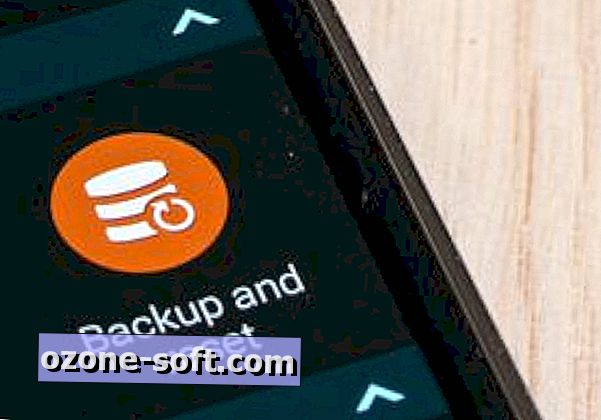
Nếu điện thoại hoặc máy tính bảng chạy 5.0 Lollipop trở lên, nó có thể có bảo vệ thiết bị Android hoặc bảo vệ khôi phục cài đặt gốc (FRP) hoạt động. Tính năng này làm cho điện thoại không thể được sử dụng bởi chủ sở hữu mới nếu được đặt lại vì họ không thể kích hoạt nó mà không cần nhập tài khoản và mật khẩu Google đã sử dụng trước đó.
Bạn sẽ cần hủy kích hoạt FRP nếu bạn có kế hoạch bán thiết bị hoặc chuyển giao cho chủ sở hữu khác.
Chuyển thẳng sang bước 4 nếu bạn có một thiết bị chạy phiên bản Android cũ hơn mà không có FRP.
Bước 1: Đầu tiên, tắt mọi khóa màn hình. Chuyển đến Cài đặt> Bảo mật hoặc Bảo mật màn hình khóa> Khóa màn hình và thay đổi loại thành Không có.
Bước 2: Xóa tài khoản Google của bạn khỏi thiết bị. Chuyển đến Cài đặt> Người dùng và Tài khoản, nhấn vào tài khoản của bạn và sau đó xóa.
Bước 3: Nếu bạn có thiết bị Samsung, hãy xóa tài khoản Samsung của bạn khỏi điện thoại hoặc máy tính bảng.
Bước 4: Bây giờ bạn có thể xóa thiết bị bằng cài đặt gốc. Tuy nhiên, điều này thường chỉ xóa dữ liệu ở cấp ứng dụng và các thông tin khác như SMS và tin nhắn trò chuyện có thể được khôi phục bằng một số công cụ khôi phục dữ liệu tiêu chuẩn.
Dưới đây là toàn bộ nội dung về cách xóa dữ liệu hiệu quả trên điện thoại hoặc máy tính bảng Android của bạn, bắt đầu bằng việc mã hóa thiết bị của bạn trước thông qua menu Cài đặt.
Bạn sẽ không cần bất kỳ công cụ đặc biệt nào, chỉ cần kiên nhẫn hơn một chút so với chỉ cần nhấn tùy chọn khôi phục trong cài đặt. Lưu ý: các thiết bị chạy Android 6.0 Marshmallow trở lên có thể được mã hóa theo mặc định.

iOS

Các thiết bị của Apple hỗ trợ iOS 5 trở lên bao gồm mã hóa phần cứng khi bạn đặt mật mã. Nếu bạn thực hiện xóa sạch bằng phương pháp bên dưới, khóa mã hóa cũng bị ghi đè, điều này gây khó khăn cho bất kỳ ai muốn khôi phục dữ liệu.
Bước 1: Trước khi bắt đầu quá trình đặt lại, hãy đảm bảo hủy ghép nối các thiết bị như Apple Watch ($ 429 tại Walmart). Sau đó, tắt Tìm iPhone của tôi ($ 600 tại Walmart). Đối với iOS 10.2 trở về trước, hãy đi tới Cài đặt> iCloud> Tìm iPhone của tôi. Nhập mật khẩu Apple ID của bạn nếu được nhắc. Đối với iOS 10.3 trở lên, hãy đi tới Cài đặt> Tên của bạn> iCloud> Tìm iPhone của tôi.
Bước 2: Tắt và đăng xuất khỏi các dịch vụ khác bao gồm iMessage và App Store. Chuyển đến Cài đặt> Tin nhắn> chuyển đổi tùy chọn iMessage. Đối với ID Apple của bạn, hãy đi tới Cài đặt> iTunes & App Store> nhấn địa chỉ email Apple ID của bạn và sau đó nhấn Đăng xuất.
Để yên tâm hơn, bạn cũng có thể muốn đăng xuất riêng lẻ từ bất kỳ dịch vụ và ứng dụng được liên kết nào khác, chẳng hạn như Facebook hoặc Twitter.
Bước 3: Đăng xuất hoàn toàn iCloud. Đi tới Cài đặt> iCloud và tìm Đăng xuất ở cuối trang. Đối với iOS 10.3 trở lên, Cài đặt> Tên của bạn> Đăng xuất. Đối với thiết bị iOS 7, chọn Xóa tài khoản.
Lưu ý: nếu bạn xóa tất cả dữ liệu của mình theo cách thủ công mà không đăng xuất khỏi iCloud, nó cũng sẽ xóa nội dung khỏi iCloud - đây là điều bạn chắc chắn không muốn.
Bước 4: Bắt đầu quá trình lau. Chuyển đến Cài đặt> Chung> Đặt lại> Xóa tất cả nội dung và cài đặt. Xác nhận lựa chọn.
Bước 5: Xóa số sê-ri của thiết bị khỏi hồ sơ tài khoản Apple của bạn tại appleid.apple.com.
Điện thoại Windows

Windows Phone chỉ cung cấp mã hóa cho khách hàng doanh nghiệp. Cách dễ nhất để xóa thiết bị Windows Phone 7, 8 hoặc 8.1 hoặc Windows 10 Mobile là thực hiện khôi phục cài đặt gốc và sau đó tải dữ liệu giả để ghi đè lên dấu vết của dữ liệu gốc.
Bước 1: Mở Cài đặt> Giới thiệu> Đặt lại điện thoại của bạn.
Bước 2: Xác nhận hành động và sau đó đợi điện thoại xóa sạch.
Bước 3: Kết nối điện thoại với PC và mở My Computer. Nếu bạn đang kết nối qua Mac, hãy tải xuống ứng dụng Windows Phone. Tìm điện thoại sẽ hiển thị dưới dạng thiết bị di động và mở điện thoại.
Bước 4: Tải dữ liệu giả vào điện thoại bằng cách kéo và thả từ thư mục khác. Đừng sử dụng ảnh cá nhân hoặc tài liệu của bạn ở đây; thay vào đó, hãy chọn các tệp không chứa siêu dữ liệu có thể nhận dạng có thể được truy ngược lại cho bạn, chẳng hạn như các tệp video hoặc nhạc. Hãy thử và điền vào điện thoại với càng nhiều dữ liệu giả càng tốt.
Bước 5: Đặt lại điện thoại một lần nữa bằng phương pháp tương tự như trong bước 1. Lặp lại tải dữ liệu giả thêm một vài lần nữa để đảm bảo tất cả dữ liệu gốc của bạn được ghi đè.
Bước 6: Thực hiện thiết lập lại cuối cùng.
Đăng nhập vào tài khoản Microsoft của bạn tại account.microsoft.com/devices và tìm điện thoại bạn vừa xóa. Xóa nó khỏi tài khoản của bạn.
Bước cuối cùng
Sau khi xóa xong, hãy nhớ thu hồi quyền truy cập vào điện thoại từ các dịch vụ như Facebook và Google. Để xóa thiết bị khỏi tài khoản Google của bạn, hãy truy cập myaccount.google.com, nhấp vào Đăng nhập & bảo mật> Hoạt động & thông báo của thiết bị và tìm mô hình bạn đã xóa.
Không có kế hoạch bán?
Cân nhắc việc phá hủy hoàn toàn thiết bị để khiến mọi người khó truy cập dữ liệu còn lại. David Zimmerman từ LC Technology đề nghị khoan qua thiết bị. "Đi hoàn toàn qua điện thoại ở một số địa điểm, bao gồm cả đầu vào sạc, và sau đó thả nó xuống tại một ổ cắm tái chế điện tử, " ông nói.
Một phương pháp khác bao gồm đặt thiết bị vào trong túi và sử dụng búa tạ để phá vỡ nó thành những mảnh không lớn hơn nửa inch. Hoặc trong trường hợp cực đoan nhất, "sử dụng máy mài cường độ công nghiệp để biến điện thoại thành bụi", ông nói.
Xuất bản lần đầu ngày 26 tháng 11 năm 2014 lúc 11:03 sáng theo giờ PT.
Cập nhật, ngày 4 tháng 12 năm 2017 lúc 5 giờ sáng: Sửa lại thông tin xóa thiết bị của Apple, Android và Windows Phone.





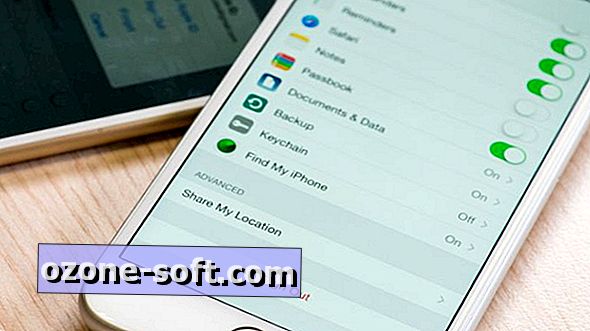







Để LạI Bình LuậN CủA BạN